Page 1
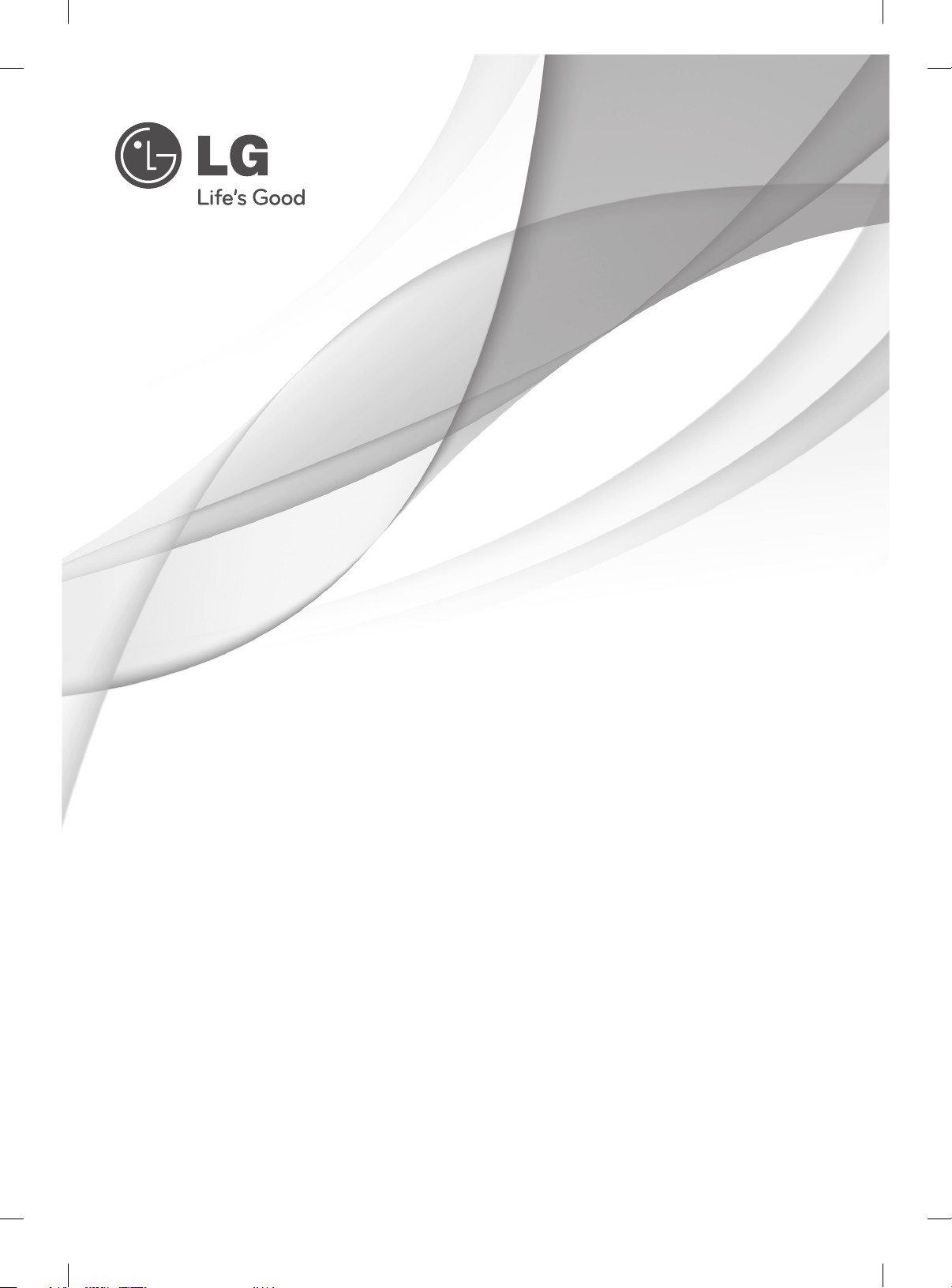
SMART TV
Quick Setup Guide
Please read this manual carefully before operating
your set and retain it for future reference.
P/NO: MBM37745543 (1202-REV01)
Printed in Korea
www.lg.com
Page 2
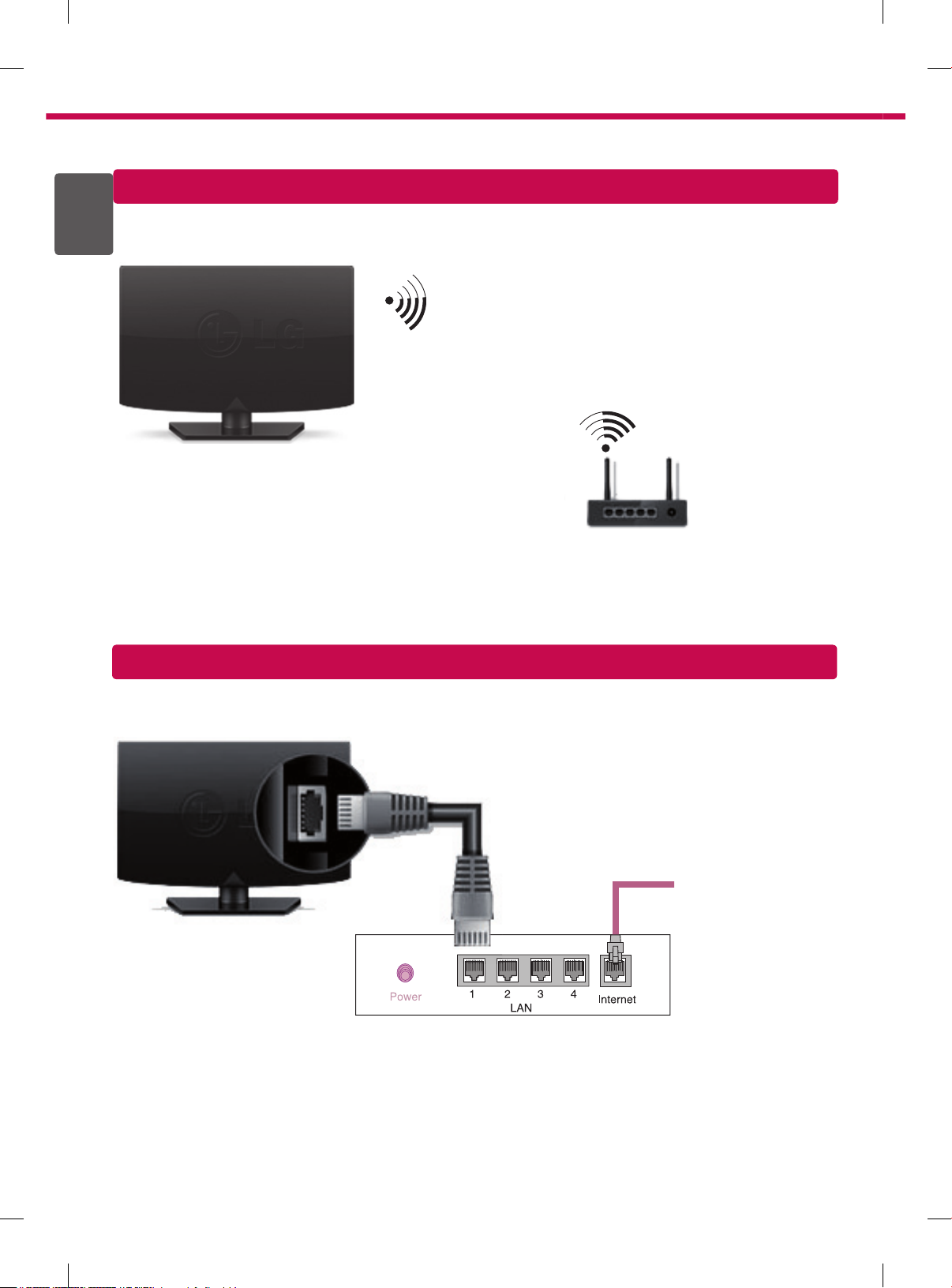
2
* Image shown may differ from your TV.
* Image shown on a PC or mobile phone may vary depending on the OS(Operating System).
ENGLISH
ENG
Wireless Network Connection
wireless router
Wired Network Connection
Wired router
Internet connection
Page 3
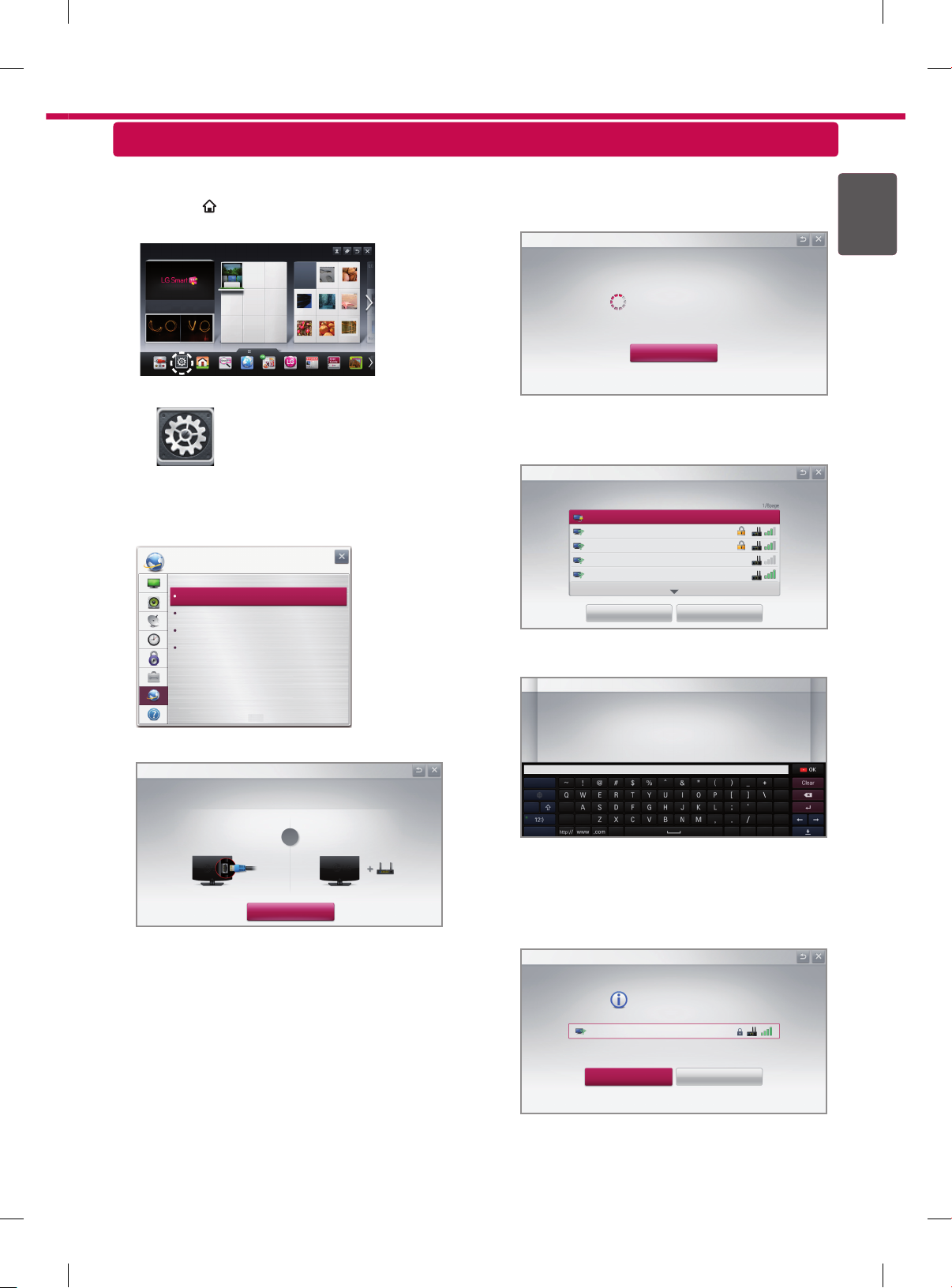
NETWORK SETTING
REC
Premium Apps are pre-installed on the TV. These may vary by country.
1 Press the
HOME button to access the HOME
menu. Select Settings and press Wheel(OK).
More...
4 The device automatically tries to connect to the
network available(wired network first).
Network Connection
3
ENGENGLISH
Connecting to the network.
My Apps
Input List Settings Live TV
Search
Internet3DLG Smart W
Programme Guide
User Guide
Recent List
Settings
2 Select the NETWORK → Network Connection
menu.
NETWORK
Network Connection
Network Status
Wi-Fi Screen Share
Smart Share Setting
3 Select the Start Connection.
Network Connection
To use network, prepare the following items.
To connect to a wired network:
Connect a LAN cable to the back of TV.
To connect to a wireless network:
or
Install AP.
Cancel
If you select Cancel or it fails to connect to the
network, the network list available is displayed.
Choose the network you want.
Network Connection
Choose the network you want.
Wired Network
Wireless : AAA
Wireless : BBB
Wireless : CCC
Wireless : 11111
Set Expert
Show More
Searching New
For wireless routers that have the ꔒ symbol, you
need to enter the security key.
Network Connection
Wireless : AAA...Enter security key of network.
Forgot your password? Contact your AP manufacturer.
Start Connection
5 The connected network is displayed.
Select Complete to confirm the network
connection.
If you Select the Other Network List, the network
list available is displayed.
Network Connection
Network is connected.
Wireless:AAA
Select [Other Network List] to connect to another network.
Complete
Other Network List
Page 4

4
REC
Troubleshooting Network Problems
1 Press the
ENGLISH
ENG
menu.
Input List Settings Live TV
HOME button to access the HOME
More...
My Apps
Search
Internet3DLG Smart W
Programme Guide
User Guide
Recent List
Settings
2 Select the NETWORK → Network Status menu.
NETWORK
Network Connection
Network Status
Wi-Fi Screen Share
Smart Share Setting
Check the router or consult your Internet
service provider.
Network Status
TV Gateway DNS Internet
When an ✔ appears TV and Gateway.
Unplug the power cord of the AP, cable modem
1
and try to connect after 5 seconds.
Initialise(Reset) the AP or cable medem.
2
Con
3
tact internet companies or AP companies.
Network Status
TV Gateway DNS Internet
When an ✔ appears TV, Gateway and DNS.
Unplug the power cord of the AP, cable modem
1
and try to connect after 5 seconds.
Initialise(Reset) the AP or cable medem.
2
Check that the MAC address of the TV/router is
3
registered with your Internet service provider. (The
MAC address displayed on the right pane of the
network status window should be registered with
your Internet service provider.)
Check the router manufacturer’s website to make
4
sure your router has the latest firmware version
installed.
Follow the instructions below that correlate to your
network status.
Check the TV or the router.
Network Status
TV Gateway DNS Internet
When an ✔ appears TV.
Check the connection status of TV, AP and cable
1
modem.
Power off and power on TV, AP and cable modem.
2
If you are using a static IP, enter IP directly.
3
Contact internet companies or AP companies.
4
Additional points to check when using a
wireless connection
Check the password for the wireless
1
connection in the router settings window.
Change the router SSID (network name) or
2
the wireless channel.
Page 5
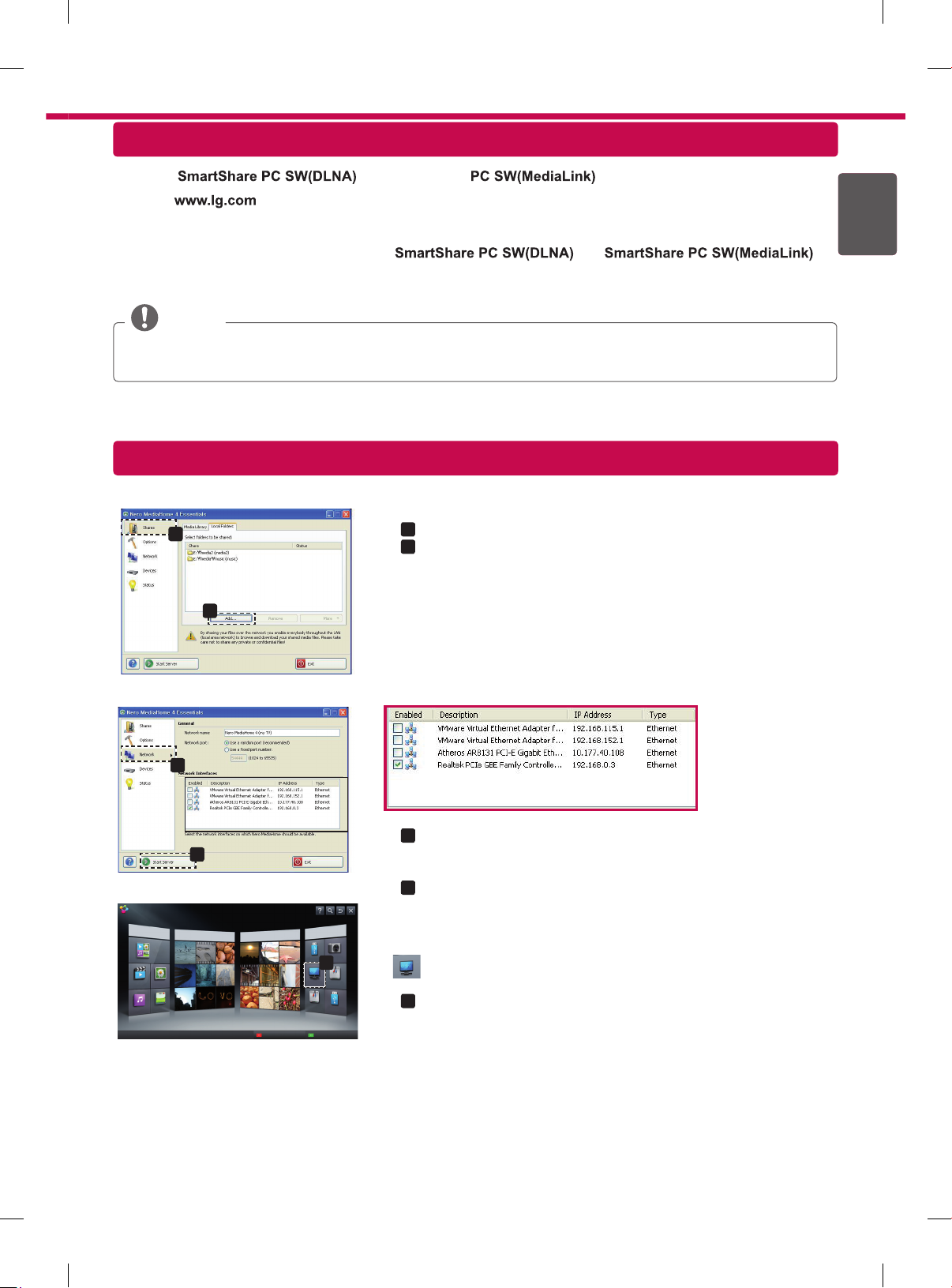
SmartShare PC SW Installing & Setting
5
Install the
1 Go to
. Then, select your region.
and SmartShare programme on your PC.
2 Select Support. Then, Search for your model.
3 Select Drivers & Software. Then, select
and .
4 You can run the programme when installation is complete.
NOTE
DLNA or Media Link service is only available if TV and other devices are connected via a single router.
DLNA Connection to PC
1 Start Nero Media Home 4 and enable shared folders on your PC.
a
»
: Click the Share button.
a
b
b
»
: Click the Add button and select the desired folder.
(Read the Owner's Manual to find out which file formats support
the DLNA function.)
ENGENGLISH
c
d
SMART SHARE
Contents Type
Recently Watched
More...
All
VIDEOS
PHOTOS
RECORDED TV
MUSIC
Click Green Key to get more information about SmartShare...
More...
Newly Added
Setting
2 Make sure that the PC network device is selected.
c
: Click the Network button and check that the correct PC network
»
device is selected. (At least one network device must be
selected.)
d
»
: Click the Start Server button.
Linked Device
More...
USB
DLNA Device
Settop Box
Connecting guide
3 You can view and enjoy shared content by using the TV’s Smart Share
e
More...
Camera
Settop Box
USB
function.
DLNA Device
e
: Select the DLNA Device on the TV’s Smart Share Card to enjoy
»
content from your PC.
Page 6
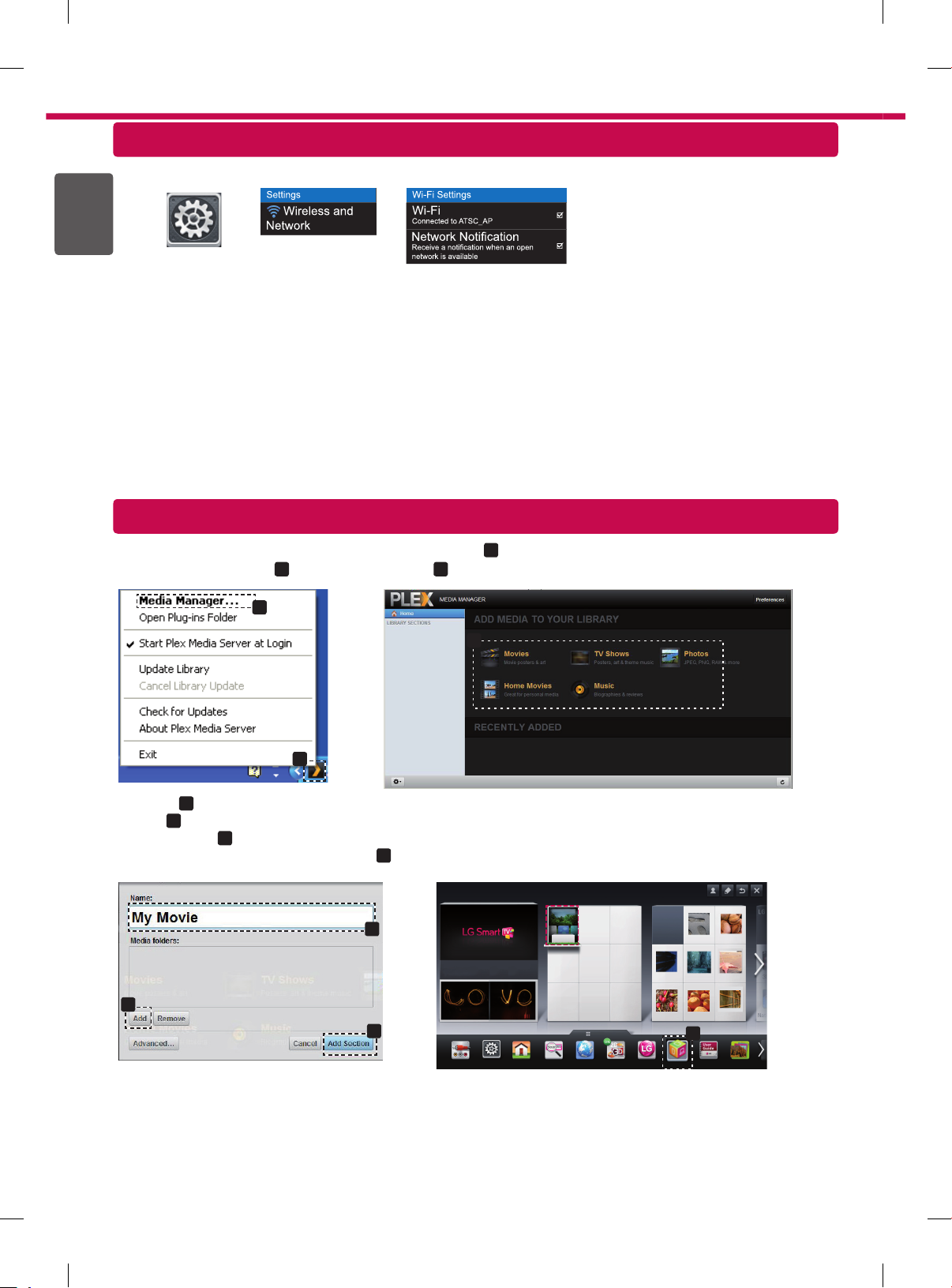
6
DLNA Connection to Smartphone
1 Check that Wi-Fi is enabled on your smartphone.
ENGLISH
ENG
Settings
2 Install/run the app for sharing content on your smartphone (It's called SmartShare on LG phones).
3 Enable your smartphone to share content files with other devices.
4 Select the file type you want to play (movie, audio or photo).
5 Select a movie, music or photo file to play on the TV.
6 Add the selected file to the playlist.
7 Select a TV model name on which to play the files. (The TV model name is labelled on the rear side of the
panel.)
8 Play the media file to view and enjoy it on your TV.
Media Link Connection
After installing the programme, right-click the Plex icon(
1
b
Click Media Manager(
)... and select the type
b
c
(
a
you want.
)
c
) on your PC's taskbar.
a
2 Name(
d
) : Enter the section name to be displayed on the screen.
e
Add(
) : Select a folder in the PC to add. Create a folder to store files you want to watch on TV.
Add Section(
Turn on the TV and select Media Link(
f
) : Complete to create the section.
g
)from the Home menu.
d
More...
Weather
e
f
Input List Settings Live TV
* For more information on file sharing, visit www.plexapp.com/medialink.
Search
Info
News
Internet
UCC
Service
Photo
Album
Sports
Service
My Apps
Movie
Online
Social
Network
Service
Video
Streaming
3D
LG Smart W
3D World
Meida Link
g
User Guide
Recent List
Page 7
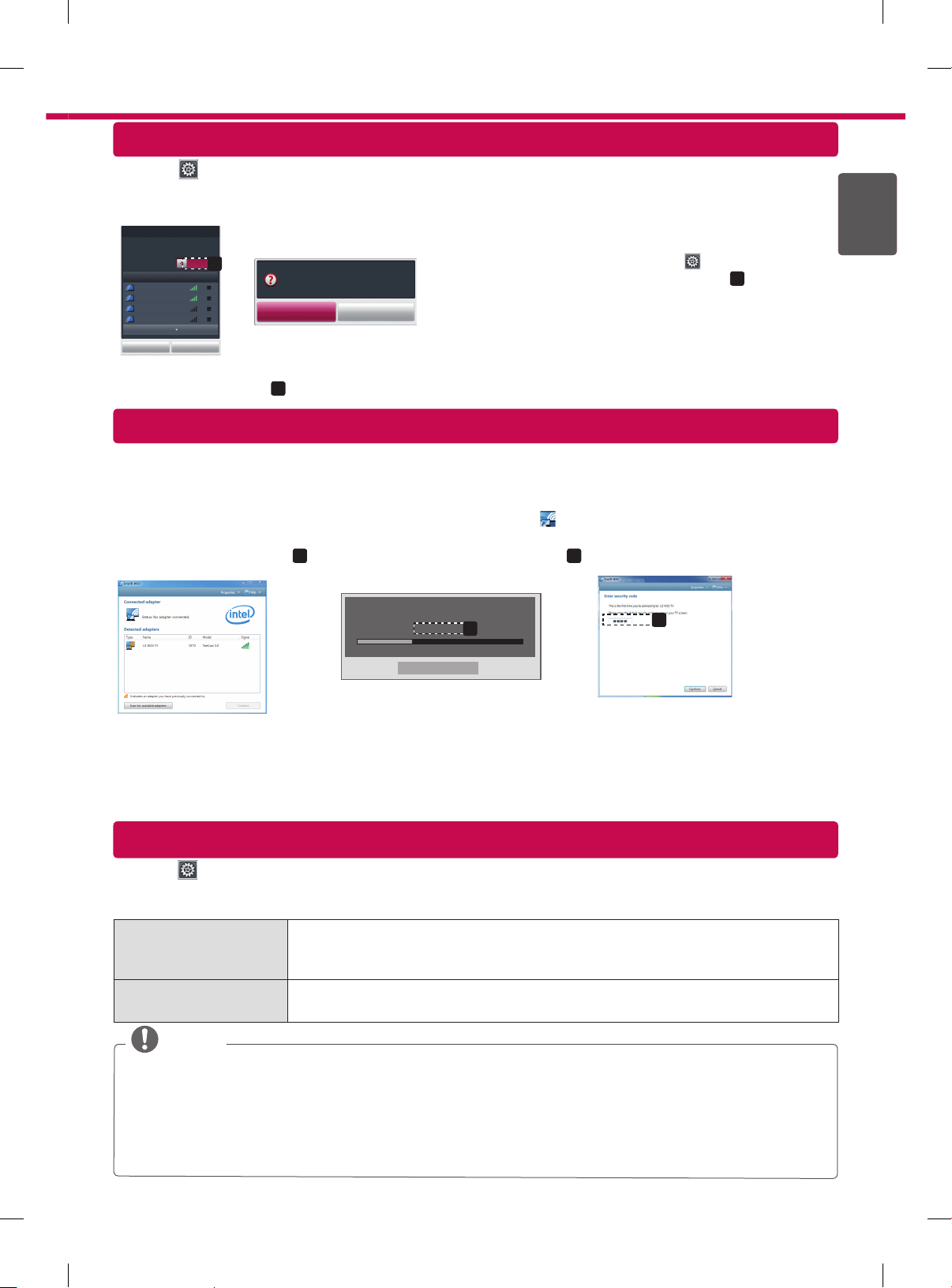
Wi-Fi Screen Share Setting
Connection
7
HOME →
Settings → NETWORK → Wi-Fi Screen Share
The Wi-Fi Screen Share function supports wireless connection technology, such as Wi-Fi Direct and WiDi. With
Smart Share, you can share files or screens of devices connected to Wi-Fi Screen Share.
Wi-Fi Screen Share
Wi-Fi Screen Share uses wireless connection such as
Wi-Fi Direct, WiDi, Wi-Fi Display, etc.
You can share files and screens of other devices using
Wi-Fi Screen Share at SmartShare.
Wi-Fi Screen
TAAAA
BBBB
CCCC
DDDD
Research Close
*
If you are not using
set
Wi-Fi Screen Share(
Device Name
Show More
On
a
Connection
[ABCDEF] Do you want to request
a connection?
Yes No
Wi-Fi Screen Share
a
)
to Off.
to minimize the interference between Wi-Fi devices, it is recommended to
If Wi-Fi Screen Share is set to On, a list of available
1
devices appears.
»
When you are prompted to request connection, select Yes.
2
Wi-Fi Screen Share, go to
To use
Settings →
NETWORK and set Wi-Fi Screen Share(
a
) to
Wi-Fi Screen Share is now connected to your TV.
On
.
WiDi (Wireless Display) Setting
WiDi represents Wireless Display. It is a system that received AV stream that can be played back on the laptop
supporting Intel WiDi. It can be used only for Live TV and external input (Composite/Component/RGB/HDMI). Other
than these modes, your computer cannot detect LG Smart TV.
1 Wi-Fi Screen Share is set to On. Connect your laptop to AP. (Without AP, it is possible to this function; it is
recommended to connect to AP.) Your laptap runs the Intel WiDi(
2 It detects LG Smart TVs available, which supports WiDi. In the list, select the TV you want and click Connect.
a
Enter the 4-digit number(
) shown on the screen into the input field(b) on your laptop and then click Continue.
[Intel Notebook] Request connection
Enter the following Security keys.
PIN****
Cancel
a
Remain: 92 second(s)
) programme.
b
ENGENGLISH
TV Screen Notebook Screen
3 The TV screen appears on the laptop screen within 10 seconds. The wireless environment may affect the
screen display. If the connection is poor, the Intel WiDi connection may be lost.
* LG TV is not need to register.
* TV sound setting for Digital Sound Out is set to PCM.
* For more information on Intel WiDi, visit http://intel.com/go/widi
* On the
Wi-Fi Screen Share
, WiDi device is not searched. Close the
Wi-Fi Screen Share
, then search Wi-Di.
Updating the TV Firmware
HOME → Settings → SUPPORT → Software Update
Uses Software Update to check and obtain the latest version. If not updated, certain functions may not work
properly. It is also possible to check manually for available updates.
Software Update Set it to On.
When an updated file is detected, the file is downloaded automatically.
When the file download is complete, the software update window appears.
Check Update Version Checks the latest update version installed. When a new update is available, the
download process can be performed manually.
NOTE
The latest version can be obtained via the digital broadcast signal or an internet connection.
Changing the programme while downloading the software via a digital broadcast signal interrupts the
download process. Returning to the initial programme allows downloading to resume.
If software is not updated, certain functions may not work properly.
[Only Nordic models]
You can check whether LG OTA service is available in the DTV channel by pressing the red button as you
see the “Update is detected.” message under the channel banner.
Page 8

Please call LG Customer Service if you experience any problems.
Page 9
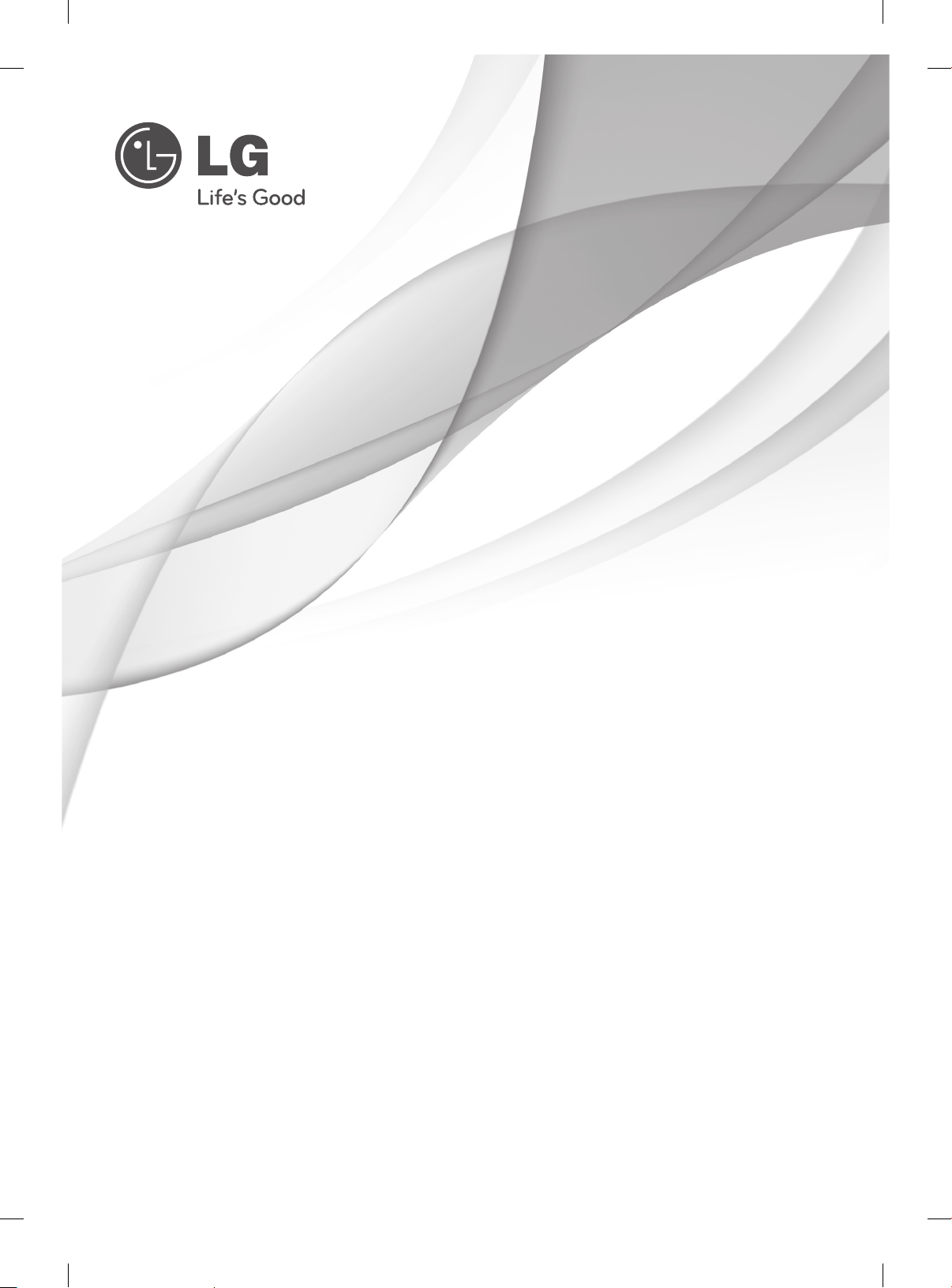
SMARTTV
Kurzanleitung zur Einrichtung
Bitte lesen Sie dieses Handbuch aufmerksam durch, bevor Sie Ihr
Gerät zum ersten Mal verwenden, und bewahren Sie es zur späteren
Verwendung auf.
www.lg.com
Page 10
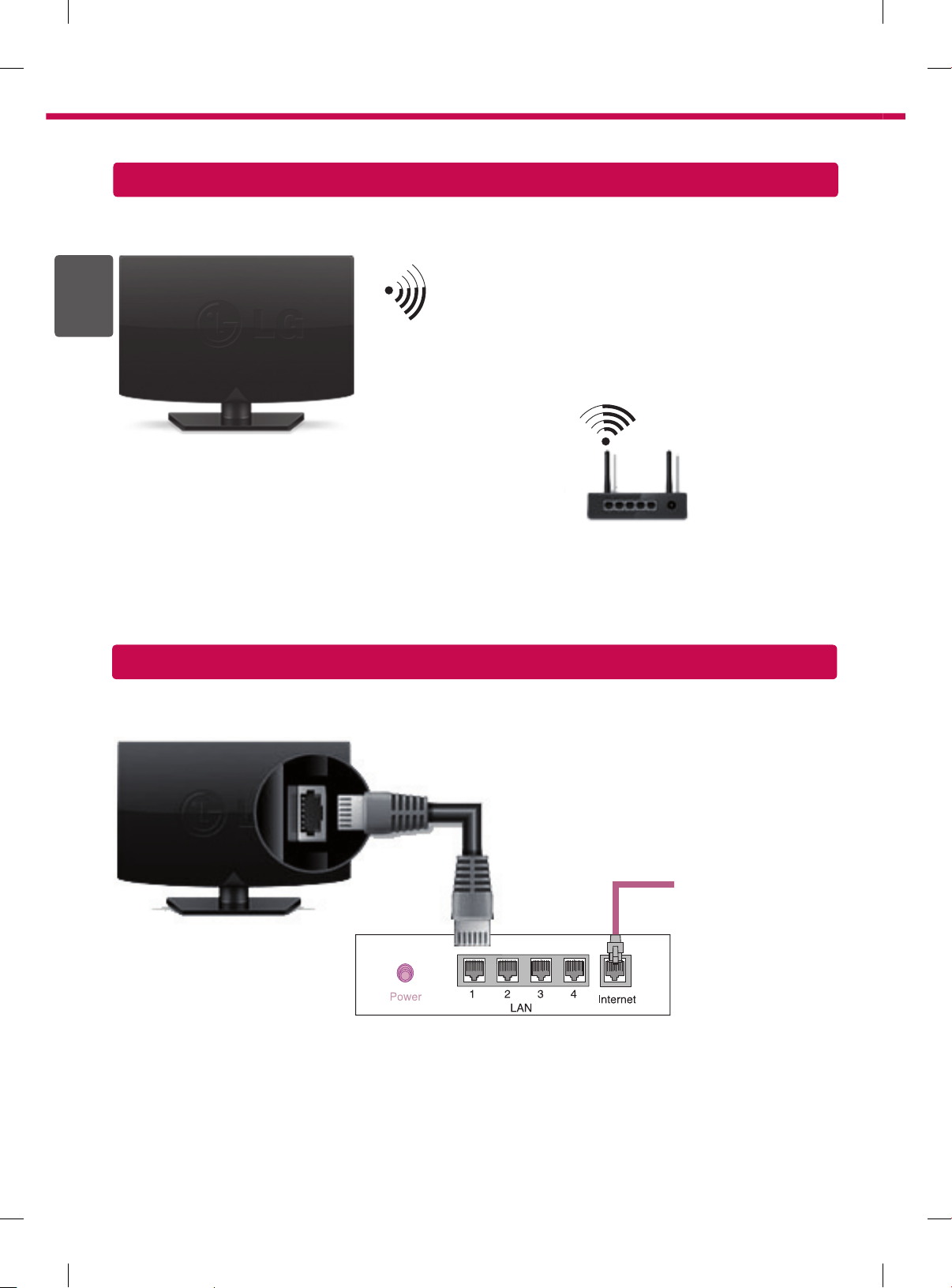
2
* Ihr TV-Gerät kann von der Abbildung möglicherweise leicht abweichen.
* Auf PC oder Mobiltelefon angezeigte Bilder können möglicherweise je nach Betriebssystem leicht abweichen.
Kabellose Netzwerkverbindung
DEUTSCH
DEU
W-LAN-Router
Kabelgebundene Netzwerkverbindung
Kabelgebundener Router
Internetverbindung
Page 11
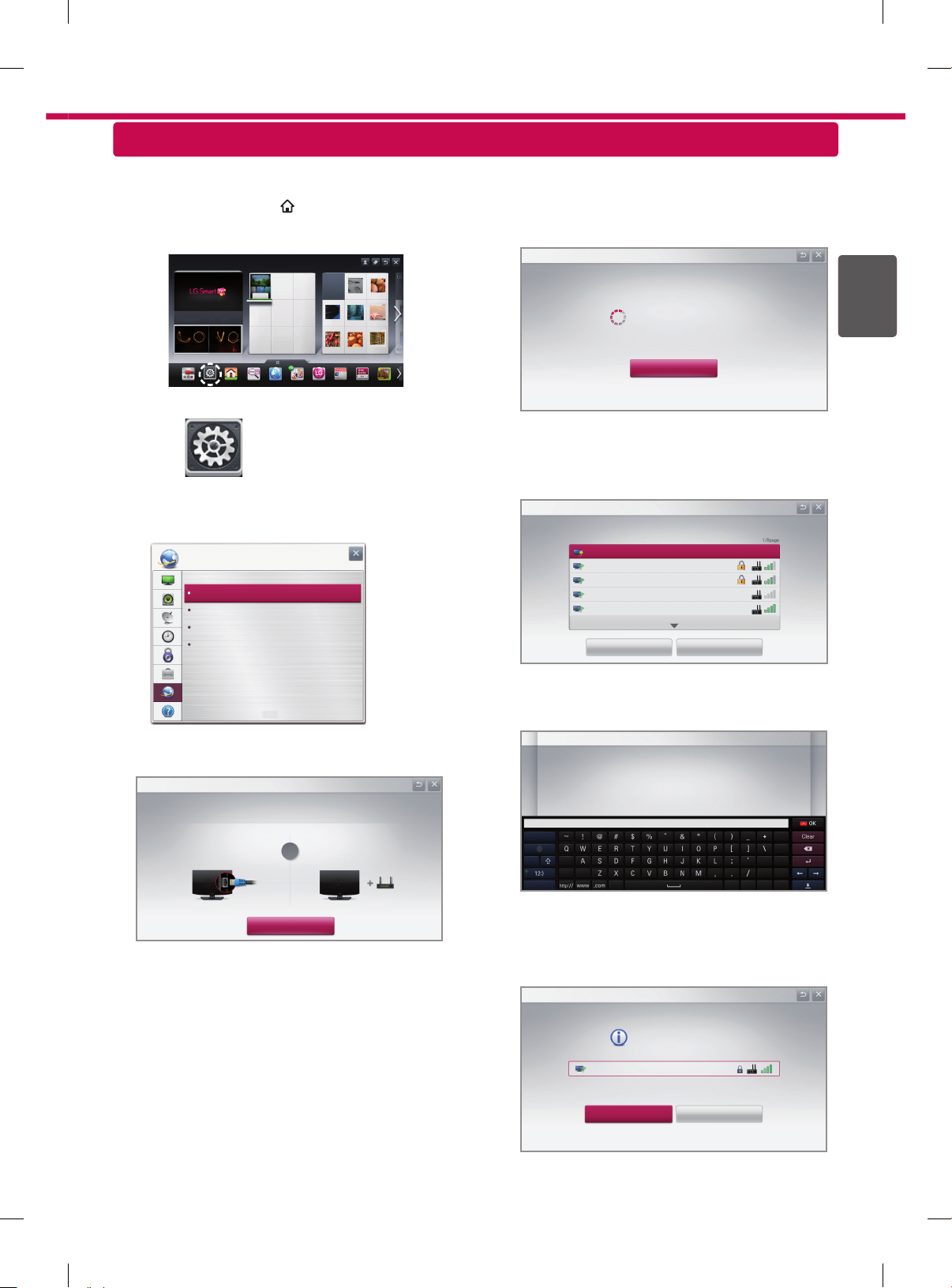
NETZWERKEINRICHTUNG
REC
Premium Apps sind auf dem Fernsehgerät vorinstalliert. Sie können je nach Land variieren.
3
1 Drücken Sie die Taste
HOME, um auf das
Startmenü zuzugreifen. Wählen Sie Einstellun-
gen und drücken Sie das Rad (OK).
mehr...
My Apps
Suchen
Internet3DLG Smart W
Programmführer
Benutzerhandbuch
Neueste Liste
Eingangsliste Einstellungen Live-TV
Einstellungen
2 Wählen Sie das Menü NETZWERK → Netzwerk-
verbindung.
NETZWERK
Netzwerkverbindung
Netzwerkstatus
Wi-Fi Screen Share
Smart Share-Einstellung
4 Das Gerät versucht automatisch, eine Verbindung
zu dem verfügbaren Netzwerk herzustellen (zuerst
kabelgebundenes Netzwerk).
Netzwerkverbindung
Netzwerkverbindung wird hergestellt.
Abbrechen
Wenn Sie „Abbrechen“ wählen oder keine Verbindung zu dem Netzwerk hergestellt werden kann,
wird die Liste verfügbarer Netzwerke angezeigt.
Wählen Sie das gewünschte Netzwerk aus.
Netzwerkverbindung
Wählen Sie das gewünschte Netzwerk aus.
Kabelgebundenes Netzwerk
Kabellos : AAA
Kabellos : BBB
Kabellos : CCC
Kabellos : 11111
Experteneinstellungen
Mehr anzeigen
Neue Suche
DEUDEUTSCH
3 Drücken Sie auf Verbindung herstellen.
Netzwerkverbindung
Um das Netzwerk zu verwenden, bereiten Sie die folgenden Artikel vor.
Für kabelgebundene Netzwerkverbindungen:
Schließen Sie an der Rückseite des Fernsehgeräts ein LAN-Kabel an.
Verbindung herstellen
Für kabellose Netzwerkverbindungen:
oder
Installieren Sie den Zugangspunkt.
Für kabellose Router mit dem Symbol ꔒ müssen
Sie den Sicherheitsschlüssel eingeben.
Netzwerkverbindung
Kabellos : AAA...Geben Sie den Sicherheitsschlüssel des Netzwerks ein.
Haben Sie Ihr Passwort vergessen? Wenden Sie sich an
5 Da
s verbundene Netzwerk wird angezeigt.
Ihren AP-Hersteller.
Klicken Sie auf „Fertig“, um die Netzwerkverbindung zu bestätigen.
Wenn Sie Liste verfügbarer Netzwerke wählen,
wird die Liste verfügbarer Netzwerke angezeigt.
Netzwerkverbindung
Netzwerk ist verbunden.
Kabellos: AAA
"Wählen Sie [Liste verfügbarer Netzwerke] aus, um eine Verbindung zu einem anderen Netzwerk herzustellen."
Fertig Liste verfügbarer Netzwerke
Page 12
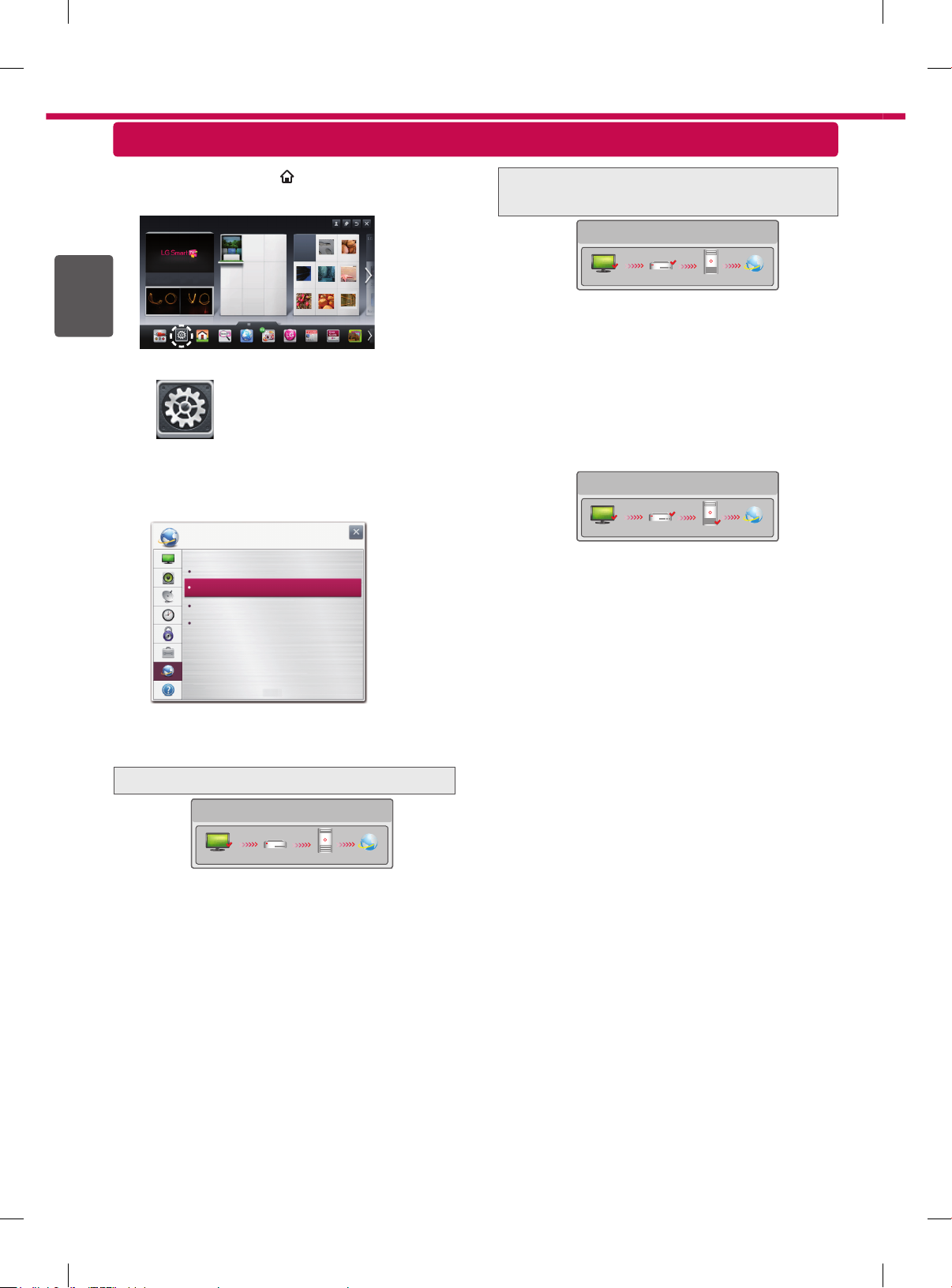
4
REC
Behebung von Netzwerkproblemen
1 Drücken Sie die Taste
HOME, um auf das
Startmenü zuzugreifen.
DEUTSCH
mehr...
DEU
My Apps
Eingangsliste Einstellungen Live-TV
Einstellungen
Wählen Sie das Menü NETZWERK → Netzwerk-
2
verbindung.
Befolgen Sie je nach Netzwerkstatus die nachfolgenden Anweisungen.
Prüfen Sie das Fernsehgerät oder den Router.
Suchen
NETZWERK
Netzwerkverbindung
Netzwerkstatus
Wi-Fi Screen Share
Smart Share-Einstellung
Netzwerkstatus
Internet3DLG Smart W
Programmführer
Benutzerhandbuch
Neueste Liste
Prüfen Sie den Router, oder wenden Sie sich
an Ihren Internetdienstanbieter.
Netzwerkstatus
Fernsehgerät Gateway DNS Internet
Zwischen Fernsehgerät und Gateway erscheint ein ✔.
Trennen Sie das Stromkabel des Router oder Ka-
1
belmodems und versuchen Sie nach 5 Sekunden
erneut, eine Verbindung herzustellen.
Router oder Kabelmodem initialisieren (Grundein-
2
stellung).
3
Kontakt zu Internetanbieter oder Router-
Hersteller.
Netzwerkstatus
Fernsehgerät Gateway DNS Internet
Zwischen Fernsehgerät, Gateway und DNS
erscheint ein ✔.
Trennen Sie das Stromkabel des Router oder Ka-
1
belmodems und versuchen Sie nach 5 Sekunden
erneut, eine Verbindung herzustellen.
Router oder Kabelmodem initialisieren (Grundein-
2
stellung).
Prüfen Sie, ob die MAC-Adresse des Fernseh-
3
gerätes/Routers bei Ihrem Internetdienstanbieter
registriert ist. (Die MAC-Adresse, die im rechten
Bereich des Netzwerkstatusfensters angezeigt
wird, muss bei Ihrem Internetdienstanbieter registriert sein.)
Prüfen Sie auf der Website des Routerherstel-
4
lers, ob die neueste Firmwareversion auf Ihrem
Router installiert ist.
Fernsehgerät Gateway DNS Internet
Wenn bei Fernsehgerät ein ✔ erscheint.
Überprüfen Sie den Verbindungsstatus von TV,
1
Router und/oder Kabelmodem.
Ein- und Ausschalten bei Fernsehgerät, Router
2
und/oder Kabelmodem.
Wenn Sie eine feste IP verwenden, geben Sie die
3
IP direkt ein.
Kontakt zu Internetanbieter oder Router-Hersteller.
4
Zusätzlich zu prüfende Punkte bei Verwendung
einer kabellosen Verbindung
Prüfen Sie in dem Fenster mit den Router-
1
einstellungen das Passwort für die kabellose Verbindung.
Ändern Sie die SSID des Routers (Netz-
2
werkname) oder den kabellosen Kanal.
Page 13

Installation und Einrichtung von SmartShare PC SW
5
Installieren Sie das
und das SmartShare -Programm auf Ihrem
PC.
1 Gehen Sie auf
. Wählen Sie dann Ihre Region aus.
2 Wählen Sie Support. Suchen Sie dann nach Ihrem Modell.
3 Wählen Treiber & Software. Wählen Sie dann
und
.
4 Wenn die Installation abgeschlossen ist, können Sie das Programm ausführen.
HINWEIS
DLNA oder der Media Link-Dienst sind verfügbar, wenn Fernseher und andere Geräte über einen einzelnen
Router verbunden sind.
DLNA-Verbindung zum PC
1 Starten Sie Nero Media Home 4, und aktivieren Sie freigegebene Ord-
a
b
ner auf Ihrem PC.
a
»
: Klicken Sie auf die Taste „Teilen“.
b
»
: Klicken Sie auf die Taste „Hinzufügen“, und wählen Sie den
gewünschten Ordner aus.
(Dateiformate, die die DLNA-Funktion unterstützen, entnehmen
Sie bitte dem Benutzerhandbuch.)
DEUDEUTSCH
c
d
SMART SHARE
Inhaltstyp
Zuletzt angesehen
Mehr...
Alle
Foto
Video
Musik
Aufgezeichnete Programme
Klicken Sie auf die grüne Taste, um mehr über SmartShare zu erfahren...
Neu hinzugefügt
Mehr...
Einstellungen
Mehr...
Verknüpftes Gerät
USB
e
DLNA-Dienst
Digitalempfänger
Verbindungsanleitung
2 Stellen Sie sicher, dass das PC-Netzwerkgerät ausgewählt ist.
c
: Klicken Sie auf die Taste „Netzwerk“, und prüfen Sie, ob das
»
richtige PC-Netzwerkgerät ausgewählt ist. (Es muss mindestens
ein Netzwerkgerät ausgewählt sein.)
d
»
: Klicken Sie auf die Schaltfläche „Start Server“ (Server starten).
3 Mithilfe der Smart Share-Funktion des Fernsehgeräts können Sie frei-
Mehr...
Kamera
Digitalempfänger
USB
gegebene Inhalte abspielen.
DLNA-Dienst
e
: Wählen Sie auf der Smart Share Card des Fernsehgeräts den
»
DLNA-Dienst, um Inhalte von Ihrem PC abzuspielen.
Page 14

6
DLNA-Verbindung zum Smartphone
1 Prüfen Sie, ob auf Ihrem Smartphone Wi-Fi aktiviert ist.
DEUTSCH
DEU
2 Installieren Sie die App zur Freigabe von Inhalt auf Ihrem Smartphone bzw. führen Sie diese App aus (auf LG-
Einstellungen
Telefonen hat diese die Bezeichnung SmartShare).
3 Aktivieren Sie die Freigabe von Inhaltsdateien für andere Geräte auf Ihrem Smartphone.
4 Wählen Sie den Dateityp, den Sie abspielen möchten (Film, Audio oder Foto).
5 Wählen Sie eine Film-, Musik- oder Fotodatei aus, die Sie auf dem Fernsehgerät abspielen möchten.
6 Fügen Sie die gewählte Datei der Playlist hinzu.
7 Wählen Sie den Modellnamen des Fernsehgeräts, auf dem Sie die Dateien abspielen möchten. (Der Modellna-
me des Fernsehgerätes befindet sich auf einem Etikett auf der Rückseite des Bildschirms.)
8 Starten Sie die Mediendatei, um diese über Ihr Fernsehgerät abzuspielen.
Medienlink-Verbindung
Nach der Installation des Programms klicken Sie auf das Plex-Symbol(
1
b
Klicken Sie auf Media Manager (
), und wählen Sie den gewünschten Typ (c) aus.
b
c
a
)in der Taskleiste Ihres PCs.
a
2 Name (
Add (
d
) : Geben Sie den Abschnittsnamen ein, der auf dem Bildschirm angezeigt werden soll.
e
) : Wählen Sie einen Ordner auf dem PC, den Sie hinzufügen möchten. Erstellen Sie einen Ordner, in
dem Sie Dateien speichern, die Sie auf dem Fernsehgerät abspielen möchten.
Add Section (
Schalten Sie das Fernsehgerät ein und wählen Sie im Startmenü Medienlink (
e
f
) : Fertigstellen, um den Abschnitt zu erstellen.
d
f
Eingangsliste
Einstellungen
Live-TV
mehr...
Weather
Info
Nachrichten
Suchen
Internet
UCC
Service
Photo
Album
Sports
Service
My Apps
Spielfi lm
Online
Social
Network
Service
Video
Streaming
3D
g
).
LG Smart W
3D-Welt
Medienlink
g
Benutzerhandbuch
* Weitere Informationen zum Freigeben von Dateien erhalten Sie unter www.plexapp.com/medialink.
Neueste Liste
Page 15

7
Anschluss
Wi-Fi Screen Share-Einstellung
HOME→ Einstellungen → NETZWERK → Wi-Fi Screen Share
Die Funktion Wi-Fi Screen Share unterstützt drahtlose Verbindungstechnologien wie Wi-Fi Direct und WiDi. Mit Smart Share
können Sie Dateien oder Bildschirme von Geräten freigeben, die mit Wi-Fi Screen Share verbunden sind.
Wi-Fi Screen Share-Einstellung
Wi-Fi Screen Share verwendet Drahtlosverbindungen wie Wi-Fi
Direct, WiDi, Wi-Fi Display, usw.
Über SmartShare können Sie Dateien und Bildschirme von
Geräten freigeben, die Wi-Fi Screen Share verwenden.
Wi-Fi Screen
TAAAA
BBBB
CCCC
DDDD
Weitere anzeigen
Research Schließen
Gerätename
Ein
a
Anschluss
[ABCDEF] Möchten Sie eine Verbindung anfordern?
Ja Nein
Wenn Wi-Fi Screen Share aktiviert ist, wird eine Liste mit
1
verfügbaren Geräten angezeigt.
»
Wi-Fi Screen Share zu verwenden, gehen Sie zu
Um
Einstellungen → NETZWERK und stellen Sie Wi-Fi
Screen Share(
Wenn Sie eine Verbindung herstellen sollen, wählen Sie
2
a
) auf
Ein
.
Ja.Wi-Fi Screen Share ist jetzt mit Ihrem Fernseher verbunden.
DEUDEUTSCH
*Wenn Sie Wi-Fi Screen Share nicht verwenden, empfehlen wir, Wi-Fi Screen Share(a) auf Aus zu stellen, um die Interferenzen zwischen den Wi-Fi-Geräten zu minimieren.
WiDi (Wireless Display)-Einstellung
WiDi steht für Wireless Display. Mit diesem System können auf einem Laptop, der Intel WiDi unterstützt, empfangene AV Streams wiedergegeben werden. Es kann nur für Live TV und externe Eingänge (Composite/Component/RGB/HDMI) verwendet werden. In anderen Modi als diesen
kann Ihr Computer LG Smart TV nicht erkennen.
1 Wi-Fi Screen Share ist auf Ein geschaltet. Verbinden Sie Ihren Laptop mit dem AP. (Diese Funktion kann auch ohne Router verwendet
werden; die Verwendung des Router wird jedoch empfohlen.) Ihr Laptop ist mit dem Programm Intel WiDi(
2 Es erkennt die verfügbaren LG Smart TVs, die WiDi unterstützen. Wählen Sie in der Liste den gewünschten Fernseher aus und klicken
a
Sie auf Klicken Sie auf „Connect (Verbindung)“. Geben Sie die 4-stellige Zahl (
), die auf dem Bildschirm angezeigt wird, in das Eingabe-
feld(b) auf Ihrem Laptop ein und klicken Sie dann auf „Weiter“.
) ausgestattet.
[Intel Notebook] Verbindung anfordern: Ge-
ben Sie die folgenden Sicherheitsschlüssel ein.
PIN****
92 Sekunden verbleiben
Abbrechen
a
b
TV Screen Notebook-Bildschirm
3 Der TV-Bildschirm wird innerhalb von 10 Sekunden auf dem Laptop-Bildschirm angezeigt. Die kabellose Umgebung kann sich auf die Bild-
schirmanzeige auswirken. Bei einer schlechten Verbindung kann die Intel WiDi-Verbindung verloren gehen.
* LG TV muss nicht registriert werden.
* TV Toneinstellung für Digitale Audioausgabe ist auf PCM eingestellt.
* Weitere Informationen zu Intel WiDi erhalten Sie unter http://intel.com/go/widi
* In Wi-Fi Screen Share wird das WiDi-Gerät nicht gesucht. Schließen Sie Wi-Fi Screen Share, und suchen Sie anschließend das Wi-Di.
Aktualisieren der TV-Firmware
HOME→ Einstellungen → SUPPORT → Software-Aktualisierung
Mit der Funktion Software-Aktualisierung wird die Software überprüft und gegebenenfalls auf die neueste Version
aktualisiert. Wenn keine Aktualisierung vorgenommen wird, können bestimmte Funktionen u.U. nicht genutzt werden. Es kann auch manuell nach verfügbaren Aktualisierungen gesucht werden.
Software-Aktualisierung Auf Ein schalten.
Versionsaktualisierung prüfen
HINWEIS
Die neueste Version kann über das digitale Rundfunksignal oder über eine Internetverbindung heruntergeladen werden.
Ein Programmwechsel während des Software-Downloads über ein digitales Rundfunksignal stört den Downloadvorgang. Durch das
Zurückkehren zum vorherigen Programm kann der Download fortgesetzt werden.
Wenn keine Softwareaktualisierung vorgenommen wird, können bestimmte Funktionen u.U. nicht genutzt werden.
[Nur skandinavische Modelle]
Sie können die Verfügbarkeit des LG OTA-Services im DTV-Kanal prüfen, indem Sie die rote Taste drücken, sobald unter dem Logo des
Senders der Hinweis „Aktualisierung erkannt“ erscheint.
Sobald eine Aktualisierungsdatei gefunden wurde, wird diese automatisch heruntergeladen.
Wenn der Datei-Download abgeschlossen ist, öffnet sich das Fenster „Software-Aktualisierung“.
Es wird die letzte Versionsaktualisierung geprüft. Wenn eine Aktualisierung verfügbar ist, kann der Downloadvorgang manuell durchgeführt werden.
Page 16

Rufen Sie den LG Kundendienst an, wenn Sie Probleme haben.
Page 17

SMART TV
Guide de configuration
rapide
Veuillez lire attentivement ce manuel avant de mettre en service votre
produit et conservez-le afin de pouvoir vous y référer ultérieurement.
www.lg.com
Page 18

2
* L'image affichée peut être différente de celle de votre téléviseur.
* L'image affichée sur un ordinateur ou un téléphone portable peut être différente selon le système d'exploitation.
Connexion à un réseau sans fil
FRANÇAIS
FRE
routeur sans fi l
Connexion à un réseau filaire
Routeur câblé
Connexion Internet
Page 19

PARAMÈTRE RÉSEAU
REC
Des applications Premium sont préinstallées sur votre TV. Elles peuvent varier selon le pays.
3
1 Appuyez sur le bouton
HOME pour accéder au
menu correspondant. Sélectionnez Paramètres et
appuyez sur Molette (OK).
plus...
Mes Applications
Paramètres
Programme en direct
Recherche
Internet3DLG Smart W
Guide de programmes
Guide de l'utilisateur
Liste récente
Liste des sources
Paramètres
2 Sélectionnez RÉSEAU → menu Connexion
réseau.
RÉSEAU
Connexion réseau
État du réseau
Wi-Fi Screen Share
Paramètre Smart Share
4 Le périphérique tente automatiquement de se
connecter au réseau disponible (prioritairement au
réseau câblé).
Connexion réseau
Connexion au réseau.
Annuler
Si vous sélectionnez Annuler ou si la connexion
au réseau échoue, la liste des réseaux disponibles
s'affiche.
Choisissez le réseau auquel vous souhaitez vous
connecter.
Connexion réseau
Sélectionnez le réseau de votre choix.
Réseau fi laire
Sans fi l : AAA
Sans fi l : BBB
Sans fi l : CCC
Sans fi l : 11111
Confi guration avancée
Affi cher plus
Recherche en cours
FREFRANÇAIS
3 Appuyez sur Démarrer la connexion.
Connexion réseau
Pour utiliser le réseau, préparez les éléments suivants.
Pour vous connecter à un réseau câblé, procédez comme suit :
Branchez un câble LAN à l'arrière de votre téléviseur.
Démarrer la connexion
Pour vous connecter à un réseau sans fi l, procédez comme suit :
ou
Installez le Point d'Accès.
Pour les routeurs sans fil affichant le symbole
entrez la clé de sécurité.
Connexion réseau
Sans fi l : AAA...Saisissez la clé de sécurité du réseau.
Mot de passe oublié ? Contactez le constructeur de votre
5 L
e réseau auquel vous êtes connecté s'affiche.
point d'accès.
Cliquez sur Terminé pour confirmer la connexion
au réseau.
Si vous sélectionnez Liste des autres réseaux, la
liste des réseaux disponibles s'affiche.
Connexion réseau
Le réseau est connecté.
Sans fi l : AAA
Pour vous connecter à un autre réseau, [Liste des autres réseaux].
Terminé Liste des autres réseaux
ꔒ
,
Page 20

4
REC
Dépannage des problèmes de réseau
1 Appuyez sur le bouton
HOME pour accéder au
menu correspondant.
plus...
Mes Applications
FRANÇAIS
Liste des sources
Paramètres
Programme en direct
Recherche
Internet3DLG Smart W
Guide de programmes
Guide de l'utilisateur
Liste récente
FRE
Paramètres
2 Sélectionnez RÉSEAU → menu État du réseau.
Suivez les instructions ci-dessous en fonction de l'état
de votre réseau.
Lorsque ✔ apparaît sur la TV.
Vérifiez l'état de la connexion de la TV, du point
1
d'accès et du modem câble.
Éteignez et allumez la TV, le point d'accès et le
2
modem câble.
Si vous utilisez une adresse IP statique, saisissez-
3
la directement.
Contactez votre fournisseur d'accès Internet ou
4
votre fournisseur de point d'accès.
RÉSEAU
Connexion réseau
État du réseau
Wi-Fi Screen Share
Paramètre Smart Share
Vérifiez l'état de la TV ou du routeur.
État du réseau
TV Passerelle DNS Internet
Autres points à vérifier pour la connexion sans
fil
Vérifiez le mot de passe de la connexion
1
sans fil dans les paramètres du routeur.
Modifiez le SSID (nom du réseau) du routeur
2
ou le canal du réseau sans fil.
Vérifiez l'état du routeur ou contactez votre
fournisseur de services Internet.
État du réseau
TV Passerelle DNS Internet
Lorsque le symbole ✔ apparaît sur votre TV
et sur la passerelle.
Débranchez le cordon d'alimentation du point
1
d'accès et le modem câble, patientez 5 secondes,
puis rebranchez-le.
Initialisez (Réglages usine) le point d'accès ou le
2
modem câble.
Con
3
tactez votre fournisseur d'accès Internet
ou votre fournisseur de point d'accès.
État du réseau
TV Passerelle DNS Internet
Lorsque le symbole ✔ apparaît sur la TV, la
passerelle et le DNS.
Débranchez le cordon d'alimentation du point
1
d'accès et le modem câble, patientez 5 secondes,
puis rebranchez-le.
Initialisez (Réglages usine) le point d'accès ou le
2
modem câble.
Vérifiez que l'adresse MAC de votre TV/du
3
routeur a bien été enregistrée auprès de votre
fournisseur de services Internet. (L'adresse MAC
est inscrite sur le panneau de droite de la fenêtre
de l'état du réseau et doit avoir été enregistrée
auprès de votre fournisseur de services Internet.)
Consultez le site Web du fabricant de votre
4
routeur pour savoir si votre routeur bénéficie de
la dernière version du micrologiciel.
Page 21

Installation et réglage du logiciel SmartShare PC
5
Installez
1 Accédez à
. Puis, sélectionnez votre région.
et SmartShare sur votre ordinateur.
2 Sélectionnez Service Clients. Puis, recherchez votre modèle.
3 Sélectionnez Pilotes & Logiciels. Puis, sélectionnez
et
.
4 Procédez à l'installation pour exécuter le programme.
REMARQUE
La fonction DLNA ou le service de lien vers le contenu multimédia est disponible si la TV et les autres
périphériques sont connectés via un seul routeur.
Connexion DLNA pour ordinateur
1 Lancez Nero Media Home 4 et activez le partage de dossiers sur votre
a
b
ordinateur.
a
»
: cliquez sur le bouton Partager.
b
»
: cliquez sur le bouton Ajouter, puis sélectionnez le dossier
souhaité.
(Consultez le manuel d'utilisation pour savoir quels formats de
fichiers prennent en charge la fonction DLNA.)
FREFRANÇAIS
c
d
SMART SHARE
Type de contenus
Récemment regardé
Plus...
Tout
Vidéo
Photo
Programme enregistré
Musique
Cliquez sur le bouton Vert pour plus d'informations à propos de SmartShare...
Plus...
Récemment ajouté
Réglage
Plus...
Périphérique associé
USB
e
Périphérique DLNA
Décodeur numérique
Guide de connexion
2 Assurez-vous qu'un périphérique réseau est sélectionné sur votre
ordinateur.
c
: cliquez sur le bouton Réseau pour vérifier qu'un périphérique
»
réseau est sélectionné sur votre ordinateur. (Au moins un
périphérique réseau doit être sélectionné.)
d
»
: cliquez sur le bouton Démarrer le serveur.
3 La fonction Smart Share de votre TV vous permet de profiter de
Plus...
Appareil photo
Décodeur numérique
USB
contenus partagés.
Périphérique DLNA
e
: sélectionnez un périphérique DLNA sur la carte Smart Share de
»
votre TV pour profiter de contenus depuis votre ordinateur.
Page 22

6
Connexion DLNA pour smartphone
1 Vérifiez que la fonction Wi-Fi est activée sur votre smartphone.
Paramètres
2 Installez/exécutez l'application de partage de contenus sur votre smartphone (fonction SmartShare sur les
téléphones LG).
3 Autorisez le partage de fichiers avec d'autres périphériques sur votre smartphone.
FRANÇAIS
FRE
4 Sélectionnez le type de fichier que vous souhaitez lire (films, fichiers audio ou photos).
5 Sélectionnez un film, une musique ou une photo pour diffuser le fichier sur votre téléviseur.
6 Ajoutez le fichier sélectionné à la liste de lecture.
7 Sélectionnez le nom du modèle de la TV sur laquelle lire les fichiers. (Le nom du modèle du téléviseur est inscrit
à l'arrière de l'écran.)
8 Lancez la lecture du fichier multimédia sur votre TV.
Connexion au lien vers le contenu multimédia
Une fois le programme installé, cliquez avec le bouton droit sur l'icône Plex (
1
a
) située sur la barre des tâches
de votre PC.
b
Cliquez sur Media Manager(
) et sélectionnez le Type(c) souhaité.
b
c
2 Name(
Add(
d
) : saisissez le nom de la section à afficher sur l'écran.
e
) : sélectionnez sur l'ordinateur un dossier à ajouter. Créez un dossier dans lequel ajouter tous les
a
fichiers que vous souhaitez regarder sur votre TV.
Add Section(
Allumez la TV et sélectionnez Lien vers le contenu multimédia (
e
f
) : cliquez sur Terminé pour créer la section.
d
f
Liste des sources
Paramètres
g
) depuis le menu Accueil.
Service de
Films
contenus
en ligne
créés par
plus...
l'utilisateur
Service de
Album
Programme en direct
Actualités
Recherche
Infos
météo
Service
Internet
photos
sports
réseaux
sociaux
Diffusion
Mes Applications
3D
vidéo
LG Smart W
* Pour plus d'informations sur le partage de fichiers, voir www.plexapp.com/medialink.
3D World
Lien vers le contenu multimédia
g
Guide de l'utilisateur
Liste récente
Page 23

7
Connexion
Réglage Wi-Fi Screen Share
HOME → Paramètres → RÉSEAU → Wi-Fi Screen Share
La fonction Wi-Fi Screen Share prend en charge les technologies de connexion sans fil telles que Wi-Fi Direct et WiDi. Avec Smart Share,
vous pouvez partager des fichiers ou des écrans de périphériques connectés à Wi-Fi Screen Share.
Wi-Fi Screen Share
Wi-Fi Screen Share utilise des technologies de connexion sans
fil telles que Wi-Fi Direct, WiDi, Wi-Fi Display, etc.
Vous pouvez partager des fichiers et des écrans d'autres
périphériques avec Wi-Fi Screen Share de SmartShare.
Écran Wi-Fi
Nom du périphérique
TAAAA
BBBB
CCCC
DDDD
Recherche Fermer
Afficher plus
Activé
a
Connexion
[ABCDEF] Voulez-vous demander
une connexion ?
Oui Non
*Si vous n'utilisez pas Wi-Fi Screen Share, il vous est recommandé de régler Wi-Fi Screen Share (a) sur Désactivé afin de minimiser les
Si Wi-Fi Screen Share est activé, la liste des périphériques
1
disponibles s'affiche.
»
Pour utiliser
Wi-Fi Screen Share, accédez à
Paramètres → RÉSEAU et définissez Wi-Fi Screen
a
Share (
2
Lorsqu'il vous est demandé d'établir une connexion,
) sur
Activé
.
sélectionnez Oui. Wi-Fi Screen Share est désormais
connecté à votre TV.
FREFRANÇAIS
interférences entre les périphériques Wi-Fi.
Réglage WiDi (Wireless Display, Affichage sans fil)
WiDi signifie Wireless Display (Affichage sans fil). Il s'agit d'un système qui prend en charge les flux AV qui peuvent être lus sur un ordinateur
portable équipé d'Intel WiDi. Cette fonction est utilisable seulement pour les programmes en direct et les sources d'entrée externes (Composite/
Composant/RVB/HDMI). Pour tout autre mode, votre ordinateur ne peut pas détecter votre Smart TV LG.
1 La fonction Wi-Fi Screen Share est activée. Connectez votre ordinateur portable au point d'accès. (Vous pouvez utiliser cette fonction
sans point d'accès, mais il est recommandé de se connecter à un point d'accès.) Votre ordinateur portable prend en charge le programme
Intel Widi (
2 Cette fonction détecte les Smart TV LG disponibles et prenant en charge le WiDi. Dans la liste, sélectionnez votre TV et cliquez sur
Connecter. Entrez le nombre à 4 chiffres (
cliquez sur Continuer.
).
a
) indiqué à l'écran dans le champ prévu à cet effet (b) sur votre ordinateur portable, puis
[Ordinateur portable Intel] Demande de connex-
ion Entrez les clés de sécurité suivantes.
PIN****
Annuler
a
Reste : 92 seconde(s)
b
Écran du téléviseur Écran de l'ordinateur portable
3 L'écran de la TV apparaît sur l'écran de l'ordinateur portable dans les 10 secondes qui suivent. L'environnement sans fil peut affecter
l'affichage de l'écran. Si la connexion est mauvaise, vous pouvez perdre la connexion Intel WiDi.
* Il n'est pas nécessaire d'enregistrer votre TV LG.
* Le paramètre de son pour la TV sur la Sortie son numérique est définie sur PCM.
* Plus d'informations sur Intel WiDi sur http://intel.com/go/widi
* Sur l'écran Wi-Fi Screen Share, effectuer une recherche d'un périphérique WiDi est impossible. Fermez la fenêtre Wi-Fi Screen Share, puis
lancez la recherche de périphériques Wi-Di.
Mise à jour du micrologiciel de la TV
HOME → Paramètres → ASSISTANCE → Mise à jour auto.
Permet d'utiliser la fonction Mise à jour auto. pour vérifier et obtenir la version la plus récente. Sans les mises à jour, certaines fonctions risquent
de ne pas fonctionner correctement. Vous pouvez également vérifier manuellement la présence de mises à jour disponibles.
Mise à jour auto. Définissez la fonction sur Activée.
Vérifiez version mise à
jour
REMARQUE
La version la plus récente peut être obtenue via le signal de diffusion numérique ou une connexion Internet.
Si vous changez de chaîne pendant que vous téléchargez le logiciel via un signal de diffusion numérique, le téléchargement
s'interrompt. Lorsque vous revenez à la chaîne initiale, il reprend.
Si le logiciel n'est pas mis à jour, certaines fonctions risquent de ne pas fonctionner correctement.
[Modèles nordiques seulement]
Vous pouvez vous assurer que le service OTA LG est disponible sur la chaîne DTV en appuyant sur le bouton rouge : le message
« Mise à jour détectée » s'affiche sous la bannière du canal.
Lorsqu'un fichier mis à jour est détecté, il est téléchargé automatiquement.
Une fois le fichier téléchargé, la fenêtre de mise à jour du logiciel apparaît.
Permet de vérifier la dernière version des mises à jour installée. Lorsqu'une nouvelle mise à
jour est disponible, le téléchargement peut s'effectuer manuellement.
Page 24

Veuillez appeler le service clientèle de LG en cas de problème.
Page 25

SMART TV
Guida alla configurazione
rapida
Leggere attentamente il presente manuale prima di utilizzare
l'apparecchio e conservarlo come riferimento futuro.
www.lg.com
Page 26

2
* L’immagine mostrata può risultare differente rispetto alla TV in uso.
* L'immagine mostrata su un PC o su un cellulare può variare a seconda del sistema operativo.
Connessione di rete wireless
ITALIANO
ITA
router wireless
Connessione di rete cablata
Router cablato
Connessione a Inter-
net
Page 27

IMPOSTAZIONE DELLA RETE
REC
Le applicazioni Premium sono preinstallate sulla TV. Tuttavia, possono variare a seconda del Paese.
3
1 Premere il pulsante
HOME per accedere al
menu principale. Selezionare Impostazioni e
premere la rotella (OK).
altro...
Mie Applicazioni
Elenco Input Impostazioni TV live
Ricerca
Internet3DLG Smart W
Guida al programma
Manuale dell'utente
Elenco recente
Impostazioni
2 Selezionare il menu RETE → Connessione di
rete.
RETE
Connessione di rete
Stato rete
Wi-Fi Screen Share
Impostazione Smart Share
4 Il dispositivo prova a connettersi automaticamente
alla rete disponibile (rete cablata per prima).
Connessione di rete
Connessione alla rete in corso.
Annulla
Se si seleziona Annulla o se la connessione alla
rete non riesce, viene visualizzato l'elenco delle
reti disponibili.
Scegliere la rete desiderata.
Connessione di rete
Scegliere la rete desiderata.
Rete cablata
Wireless: AAA
Wireless: BBB
Wireless: CCC
Wireless: 11111
Impostazione avanzata
Mostra altri
Nuova ricerca
ITAITALIANO
3 Premere Avvia connessione.
Connessione di rete
Per utilizzare la rete, impostare i seguenti elementi.
Per connettersi a una rete cablata:
Collegare un cavo LAN al retro della TV.
Avvia connessione
Per connettersi a una rete wireless:
o
Installare l'access point.
Per i router wireless che presentano il simbolo ꔒ,
è necessario immettere la chiave di sicurezza.
Connessione di rete
Wireless: AAA...Inserire la chiave di sicurezza della rete.
Password dimenticata? Contattare il produttore
5 Vi
ene visualizzata la rete a cui si è connessi.
dell'access point.
Fare clic su Completato per confermare la
connessione di rete.
Se si seleziona Altro elenco reti, viene
visualizzato l'elenco delle reti disponibili.
Connessione di rete
Rete connessa.
Wireless: AAA
Selezionare [Altro elenco rete] per connettersi a un'altra rete.
Completato
Altro elenco reti
Page 28

4
REC
Risoluzione dei problemi relativi alla rete
1 Premere il pulsante
HOME per accedere al
menu principale.
altro...
Mie Applicazioni
Elenco Input Impostazioni TV live
Ricerca
Internet3DLG Smart W
Guida al programma
Manuale dell'utente
Elenco recente
ITALIANO
ITA
Impostazioni
2 Selezionare il menu RETE → Stato rete.
RETE
Connessione di rete
Stato rete
Wi-Fi Screen Share
Impostazione Smart Share
Attenersi alle istruzioni riportate di seguito relative allo
stato della rete.
Controllare la TV o il router.
Stato rete
TV Gateway DNS Internet
Quando viene visualizzato il simbolo ✔ sulla
TV.
Verificare lo stato della connessione della TV,
1
dell'access point e del modem via cavo.
Spegnere e accendere la TV, l'access point e il
2
modem via cavo.
Se si utilizza un IP statico, immetterlo
3
direttamente.
Contattare le il provider Internet o dell'access
4
point.
Ulteriori punti da verificare quando si utilizza
una connessione wireless
Controllare la password della connessione
1
wireless nella finestra delle impostazioni del
router.
Modificare l'SSID del router (nome della
2
rete) o il canale wireless.
Controllare il router oppure consultare il
proprio provider di servizi Internet.
Stato rete
TV Gateway DNS Internet
Quando viene visualizzato il simbolo ✔
sulla TV e sul Gateway.
Scollegare il cavo di alimentazione dell'access
1
point o del modem via cavo e provare a
connettersi dopo cinque secondi.
Inizializzare (ripristinare) l'access point o il modem
2
via cavo.
3
Contattare le il provider Internet o dell'access
point.
Stato rete
TV Gateway DNS Internet
Quando viene visualizzato il simbolo ✔
sulla TV, sul Gateway e sul DNS.
Scollegare il cavo di alimentazione dell'access
1
point o del modem via cavo e provare a
connettersi dopo cinque secondi.
Inizializzare (ripristinare) l'access point o il modem
2
via cavo.
Verificare che l'indirizzo MAC della TV o del router
3
sia registrato presso il proprio provider di servizi
Internet (l'indirizzo MAC visualizzato nel riquadro
di destra della finestra dello stato della rete deve
essere registrato presso il proprio provider di
servizi Internet).
Controllare il sito Web del produttore per
4
assicurarsi che sul router sia installata la versione
più recente del firmware.
Page 29

Installazione e impostazione del software per PC SmartShare
5
Installare
1 Andare a
. Quindi, selezionare la propria area geografica.
e il programma SmartShare sul PC.
2 Selezionare Assistenza. Quindi, cercare il modello in uso.
3 Selezionare Drivers & Software. Quindi, selezionare
e
.
4 Una volta completata l'installazione, è possibile eseguire il programma.
NOTA
Il servizio DLNA o Collegamento multimediale è disponibile se la TV e gli altri dispositivi sono connessi
tramite un singolo router.
Connessione DLNA al PC
1 Avviare Nero Media Home 4 e abilitare le cartelle condivise sul PC.
a
»
: fare clic sul pulsante Condividi.
a
b
b
»
: fare clic sul pulsante Aggiungi e selezionare la cartella
desiderata
(consultare il manuale dell'utente per avere informazioni su quali
formati di file supportano la funzione DLNA).
ITAITALIANO
c
d
SMART SHARE
Tipo contenuti
Guardati di recente
Altro...
Tutto
Foto
Video
TV registrata
Musica
Fare clic sul tasto Verde per ulteriori informazioni su SmartShare...
Altro...
Aggiunti di recente
Impostazione
Altro...
Dispositivo collegato
Videocamera
USB
e
Dispositivo DLNA
Decoder
Decoder
USB
Guida alla connessione
2 Assicurarsi che il dispositivo di rete del PC sia selezionato.
c
: fare clic sul pulsante Rete e verificare che sia selezionato il
»
dispositivo di rete del PC corretto (è necessario selezionare
almeno un dispositivo di rete).
d
»
: fare clic sul pulsante Avvia server.
3 Con la funzione Smart Share della TV è possibile visualizzare i
Altro...
contenuti condivisi.
Dispositivo DLNA
e
: selezionare Dispositivo DLNA sulla scheda Smart Share della
»
TV per visualizzare il contenuto del PC.
Page 30

6
Connessione DLNA allo smartphone
1 Verificare che sullo smartphone sia attivata la funzione Wi-Fi.
Impostazioni
2 Sullo smartphone, installare/eseguire l'applicazione per la condivisione dei contenuti (sui telefoni LG tale
applicazione si chiama SmartShare).
3 Attivare sullo smartphone la condivisione di file di contenuto con altri dispositivi.
4 Selezionare il tipo di file che si desidera riprodurre (filmato, audio o foto).
5 Selezionare un filmato, una brano o una foto da riprodurre sulla TV.
6 Aggiungere il file selezionato alla playlist.
ITALIANO
7 Selezionare il nome di un modello di TV sul quale riprodurre i file (il nome del modello di TV è riportato su
un'etichetta sul lato posteriore del pannello).
ITA
8 Riprodurre il file multimediale e visualizzarlo sulla TV.
Connessione a Collegamento multimediale
Dopo aver installato il programma, fare clic con il pulsante destro del mouse sull'icona Plex (
1
applicazioni del PC.
b
Fare clic su Media Manager (
)... e selezionare il tipo (c) desiderato.
b
c
a
) sulla barra delle
a
2 Name (
Add(
d
): immettere il nome della sezione da visualizzare sullo schermo.
e
): selezionare nel PC la cartella da aggiungere. Creare una cartella per memorizzare i file che si desidera
guardare sulla TV.
Add Section(
Accendere la TV e selezionare Collegamento multimediale (
e
f
): completare per creare la sezione.
d
f
Elenco Input Impostazioni
g
) dal menu principale.
Film
UCC
Online
Servizio
altro...
Album fo-
tografi co
Servizio
sportivo
Internet
Servizio
network
Streaming
Mie Applicazioni
3D
social
video
TV live
Ricerca
Infor-
mazioni
meteo
Notizie
LG Smart W
Mondo in 3D
Collegamento multimediale
g
Manuale dell'utente
Elenco recente
* Per ulteriori informazioni sulla condivisione dei file, visitare il sito Web www.plexapp.com/medialink.
Page 31

Impostazione Wi-Fi Screen Share
Connessione
HOME → Impostazioni → RETE → Wi-Fi Screen Share
La funzione Wi-Fi Screen Share supporta la tecnologia di connessione wireless, come Wi-Fi Direct e WiDi. Con
Smart Share, è possibile condividere i file o le schermate dei dispositivi collegati a Wi-Fi Screen Share.
Wi-Fi Screen Share
Wi-Fi Screen Share utilizza connessioni wireless quali
ad esempio Wi-Fi Direct, WiDi, Wi-Fi Display ecc.
È possibile condividere i file e le schermate di altri
dispositivi tramite Wi-Fi Screen Share su SmartShare.
Schermo Wi-Fi
TAAAA
BBBB
CCCC
DDDD
Ricerca Chiudi
*
Se non si utilizza
impostare
Acceso
Nome dispositivo
Mostra altri
Connessione
Wi-Fi Screen Share (
a
[ABCDEF] Richiedere una
connessione?
Yes No
Wi-Fi Screen Share
per ridurre al minimo le interferenze tra dispositivi Wi-Fi, si consiglia di
a
)
su Spento.
Se Wi-Fi Screen Share è impostato su Acceso, viene
1
visualizzato un elenco di dispositivi disponibili.
»
Per utilizzare
Wi-Fi Screen Share, andare su
Impostazioni → RETE e impostare Wi-Fi Screen
a
Share(
Quando viene richiesto di stabilire la connessione,
2
) su
Acceso
.
selezionare Sì. Wi-Fi Screen Share è connesso alla TV.
7
Impostazione WiDi (Wireless Display)
WiDi sta per Wireless Display. Si tratta di un sistema in grado di ricevere il segnale AV che può essere riprodotto su un laptop che supporta Intel
WiDi. Può essere utilizzato solo per TV live e ingressi esterni (Composito/Component/RGB/HDMI). Il computer non sarà in grado di rilevare LG
Smart TV con altre modalità.
1 Wi-Fi Screen Share è impostato su Acceso. Collegare il laptop all'access point (questa funzione può essere utilizzata anche senza
collegamento con l'access point, tuttavia è consigliabile eseguire il collegamento). Il laptop esegue il programma Intel WiDi (
).
2 Vengono rilevate le LG Smart TV disponibili che supportano WiDi. Nell'elenco, selezionare la TV desiderata e fare clic su Connetti.
a
Immettere il numero di quattro cifre (
) visualizzato sullo schermo nel campo di immissione (b) del laptop e fare clic su Continua.
[Notebook Intel] Connessione richiesta. Immet-
tere le seguenti chiavi di sicurezza.
PIN****
a
Rimanente: 92 secondi
Annulla
b
Schermo TV Schermo notebook
3 Entro dieci secondi viene visualizzato lo schermo della TV sul laptop. L'ambiente wireless può influire sulla visualizzazione dello schermo.
In caso di scarsa connettività, la connessione Intel WiDi potrebbe essere persa.
* Non è necessario registrare la TV LG.
* L'Uscita audio digitale della TV è impostata su PCM.
* Per ulteriori informazioni su Intel WiDi, visitare il sito Web http://intel.com/go/widi
* In Wi-Fi Screen Share, il dispositivo Wi-Fi non viene cercato. Chiudere Wi-Fi Screen Share, quindi cercare Wi-Fi.
ITAITALIANO
Aggiornamento firmware TV
HOME → Impostazioni → SUPPORTO → Aggiorn. software
Utilizza Aggiorn. software per controllare e ottenere la versione più recente. Se non vengono aggiornate,
determinate funzioni potrebbero non funzionare correttamente. È anche possibile cercare manualmente gli
aggiornamenti disponibili.
Aggiorn. software Impostare su Acceso.
Verifica versione
aggiornata
Quando viene rilevato un file aggiornato, il file viene scaricato automaticamente.
Al termine del download, viene visualizzata la finestra dell'aggiornamento software.
Consente di controllare l'ultima versione aggiornata installata. Quando è disponibile
un nuovo aggiornamento, è possibile eseguire manualmente il processo di download.
NOTA
La versione più recente può essere ottenuta tramite il segnale di trasmissione digitale o tramite una
connessione a Internet.
La modifica del programma durante il download del software tramite un segnale di trasmissione digitale
interrompe il processo di download. Tornando al programma iniziale, è possibile riprendere il download.
Se il software non viene aggiornato, determinate funzioni potrebbero non funzionare correttamente.
[Solo modelli nordici]
È possibile verificare la disponibilità del servizio OTA di LG nel canale DTV, premendo il pulsante rosso
quando, sotto il banner del canale, viene visualizzato il messaggio "Aggiornamento rilevato".
Page 32

Chiamare il servizio clienti LG se si verificano problemi.
Page 33

TV INTELIGENTE
Guía de instalación rápida
Antes de utilizar el equipo, lea este manual con atención y consérvelo
para consultarlo cuando lo necesite.
www.lg.com
Page 34

2
* La imagen mostrada puede ser diferente a la que aparece en la TV.
* La imagen mostrada en un PC o teléfono móvil puede variar en función del SO (sistema operativo).
Conexión de red inalámbrica
ESPAÑOL
ESP
router inalámbrico
Conexión de red cableada
Enrutador cableado
Conexión a Internet
Page 35

CONFIGURACIÓN DE RED
REC
Las aplicaciones premium se preinstalan en la TV. Pueden diferir en función del país.
3
1 Pulse el botón
HOME para acceder al
menú PRINCIPAL. Seleccione Config. y pulse
Rueda(OK).
más...
Mis Ap.
Lista de entrada Config. TV en vivo
Buscar
Internet3DLG Smart TV
Guía de programación
Guía del usuario
Lista Recientes
Config.
2 Seleccione el menú RED → Conexión de red.
RED
Conexión de red
Estado de red
Wi-Fi Screen Share
Confi guración de Smart Share
4 El dispositivo intenta conectarse automáticamente
a la red disponible (red cableada en primer lugar).
Conexión de red
Conectando la red.
Cancelar
Si selecciona Cancelar o si falla la conexión a la
red, se muestra la lista de redes disponibles.
Seleccione la red que desee.
Conexión de red
Elija la red que desee.
Red cableada
Inalámbrica: AAA
Inalámbrica: BBB
Inalámbrica: CCC
Inalámbrica: 11111
Confi guración experta
Mostrar Más
Buscar Nuevo
ESPESPAÑOL
3 Pulse Iniciar conexión.
Conexión de red
Para utilizar la red, prepare los siguientes elementos.
Para conectarse a una red cableada:
Conecte el cable LAN a la parte posterior de la TV.
Iniciar conexión
Para conectarse a una red inalámbrica:
o
Instale el AP.
Para los routers inalámbricos que tengan el
símbolo
ꔒ
, inserte la clave de seguridad.
Conexión de red
Inalámbrica: AAA...Inserte la clave de seguridad de la red.
¿Ha olvidado su contraseña? Póngase en contacto con
su fabricante del router inalámbrico.
5 Se
muestra la red conectada.
Haga clic en Terminado para confirmar la
conexión de red.
Si selecciona Otra Lista de Red, se muestra la
lista de redes disponibles.
Conexión de red
La red está conectada.
Inalámbrica: AAA
Seleccione [Otra Lista de Red] para conectarse a otra red.
Terminado
Otra Lista de Red
Page 36

4
REC
Solución de problemas de red
1 Pulse el botón
HOME para acceder al menú
PRINCIPAL.
más...
Mis Ap.
Lista de entrada Config. TV en vivo
Buscar
Internet3DLG Smart TV
Guía de programación
Guía del usuario
Lista Recientes
Config.
2 Seleccione el menú RED → Estado de red.
ESPAÑOL
ESP
Siga las instrucciones indicadas a continuación que
establecen el estado de la red.
RED
Conexión de red
Estado de red
Wi-Fi Screen Share
Confi guración de Smart Share
Compruebe la TV o el router.
Estado de red
Compruebe el router o consulte con su
proveedor de servicios de Internet.
Estado de red
TV Gateway DNS Internet
Cuando aparece un ✔ en TV y Gateway.
Desenchufe el cable de alimentación del AP o
1
módem por cable e intente conectar de nuevo
cuando transcurran 5 segundos.
Inicialice (Reajuste) el AP o módem por cable.
2
Póngase
3
en contacto con las empresas de
Internet o con las empresas del AP.
Estado de red
TV Gateway DNS Internet
Cuando aparece un ✔ en TV, Gateway y
DNS.
Desenchufe el cable de alimentación del AP o
1
módem por cable e intente conectar de nuevo
cuando transcurran 5 segundos.
Inicialice (Reajuste) el AP o módem por cable.
2
Compruebe que la dirección MAC de la TV/router
3
está registrada con su proveedor de servicios
de Internet. (La dirección MAC mostrada en el
panel derecho de la ventana de estado de red se
debe registrar con su proveedor de servicios de
Internet.)
Compruebe el sitio web del fabricante del router
4
para asegurarse de que su router tiene la versión
más reciente de firmware instalada.
TV Gateway DNS Internet
Cuando aparece un ✔ en TV.
Compruebe el estado de la TV, AP y módem por
1
cable.
Apague y encienda la TV, AP y módem por cable.
2
Si utiliza una IP estática, introdúzcala.
3
Póngase en contacto con las empresas de
4
Internet o con las empresas del AP.
Puntos adicionales que comprobar al usar una
conexión inalámbrica
Compruebe la contraseña de la conexión
1
inalámbrica en la ventana de ajustes del
router.
Cambie el valor de SSID del router (nombre
2
de red) o el canal inalámbrico.
Page 37

Instalación y ajuste del SW SmartShare PC
5
Instale el programa
1 Vaya a
. A continuación, seleccione su región.
y SmartShare en su PC.
2 Seleccione Postventa. A continuación, busque su modelo.
3 Seleccione Drivers & Software. A continuación, seleccione
y
.
4 Puede ejecutar el programa cuando la instalación finalice.
NOTA
DLNA o el servicio de vínculo de medios está disponible si la TV y otros dispositivos están conectados a
través de un router individual.
Conexión DLNA a PC
1 Inicie Nero Media Home 4 y habilite las carpetas compartidas en su
a
b
PC.
a
»
: Haga clic en el botón Compartir.
b
»
: Haga clic en el botón Añadir y seleccione la carpeta deseada.
(Lea el Manual de usuario para obtener más información sobre
qué formatos de archivos admiten la función DLNA.)
ESPESPAÑOL
c
d
SMART SHARE
Tipo de Contenidos
Mirados Recientemente
Más...
Todos
Foto
Vídeo
TV grabada
Música
Haga clic en la tecla Verde para obtener más información sobre SmartShare...
Más...
Añadidos Recientemente
Dispositivo Conectado
Más...
Más...
Cámara
USB
e
Dispositivo DLNA
Decodificador de televisión
Decodificador de televisión
USB
Ajustes Guía de Conexión
2 Asegúrese de que está seleccionado el dispositivo de red del PC.
c
: Haga clic en el botón Red y compruebe que está seleccionado
»
el dispositivo de red del PC correcto. (Debe haber seleccionado
al menos un dispositivo de red.)
d
»
: Haga clic en el botón Iniciar servidor.
3 Puede ver y disfrutar de contenido compartido con la opción Smart
Share de la TV.
Dispositivo DLNA
e
: Seleccione Dispositivo DLNA en la tarjeta Smart Share de la TV
»
para disfrutar de contenido desde su PC.
Page 38

6
Conexión DLNA a smartphone
1 Compruebe que la red Wi-Fi está habilitada en su smartphone.
Confi g.
2 Instale/ejecute la aplicación de contenido compartido en su smartphone (denominada SmartShare en los
teléfonos LG).
3 Habilite su smartphone para compartir archivos de contenido con otros dispositivos.
4 Seleccione el tipo de archivo que desea reproducir (película, audio o foto).
5 Seleccione un archivo de película, música o foto para reproducirlo en la TV.
6 Agregue el archivo seleccionado a la lista de reproducción.
7 Seleccione un nombre del modelo de TV en el que reproducir los archivos. (El nombre del modelo de TV se
encuentra en la parte posterior del panel.)
8 Reproduzca el archivo multimedia para verlo y disfrutarlo en la TV.
ESPAÑOL
ESP
Tras instalar el programa, haga clic con el botón derecho en el icono Plex(
1
Haga clic en Media Manager (
Conexión de Vínculo de medios
a
) en la barra de tareas de su PC.
b
)... y seleccione el tipo (c) que prefiera.
b
c
a
2 Name(
d
) : Introduzca el nombre de sección que aparecerá en la pantalla.
e
Add(
) : Seleccione una carpeta en el PC para agregar. Cree una carpeta para almacenar los archivos que
desee ver en la TV.
Add Section(
Encienda la TV y seleccione Vínculo de medios(
e
f
) : finalice para crear la sección.
d
f
g
)en el menú Principal.
más...
Weather
Noticias
Lista de entrada
Config. TV en vivo
Buscar
3D World
Película
UCC
Conectado
Servicio
Social
Photo
Network
Album
Info
Internet
Sports
Service
Mis Ap.
Service
Video
Streaming
3D
LG Smart TV
Vínculo de medios
* Para obtener más información sobre compartir archivos, visite www.plexapp.com/medialink.
g
Guía del usuario
Lista Recientes
Page 39

7
Conexión
Ajuste Wi-Fi Screen Share
PRINCIPAL → Config. → RED → Wi-Fi Screen Share
La función Wi-Fi Screen Share es compatible con tecnología de conexión inalámbrica, como por ejemplo Wi-Fi Direct y WiDi.
Smart Share le permite compartir archivos o pantallas de dispositivos conectados a Wi-Fi Screen share.
Wi-Fi Screen Share
Wi-Fi Screen Share utiliza conexión inalámbrica, como por
ejemplo Wi-Fi Direct, WiDi, Wi-Fi Display, etc.
Puede compartir archivos y pantallas de otros dispositivos a
través de Wi-Fi Screen Share en SmartShare.
Pantalla Wi-Fi
Nombre del dispositivo
TAAAA
BBBB
CCCC
DDDD
Búsqueda Cerrar
Mostrar Más
Conex
a
Conexión
[ABCDEF] ¿Desea solicitar una
conexión?
Sí No
1 Si Wi-Fi Screen Share está conectado (Conex), aparecerá una
lista de dispositivos disponibles.
»
Para utilizar Wi-Fi Screen Share, vaya a
establezca Wi-Fi Screen Share(
a
) en Conex.
Config. → RED y
2 Cuando se le pida que solicite conexión, seleccione Sí. Wi-Fi
Screen Share está ya conectado a su TV.
* Si no utilizaWi-Fi Screen Share para minimizar la interferencia entre dispositivos Wi-Fi, se recomienda establecer Wi-Fi
a
Screen Share(
) en Descon.
Ajuste WiDi (pantalla inalámbrica)
WiDi quiere decir Wireless Display (pantalla inalámbrica). Se trata de un sistema que recibe un stream de AV que puede
reproducirse en el portátil compatible con Intel WiDi. Solo se puede utilizar para TV en vivo y entrada externa (Composite/
Component/RGB/HDMI). En otros modos distintos, su ordenador no puede detectar la TV inteligente de LG.
1 Wi-Fi Screen Share se configura como Conex. Conecte su portátil al AP. (Esta función se puede utilizar sin AP; se
recomienda conectar al AP para un mejor rendimiento.) Su portátil ejecuta el programa Intel WiDi(
2 Detecta las TV inteligentes de LG disponibles, que son compatibles con WiDi. En la lista, seleccione la TV que desee y
a
haga clic en Conectar. Introduzca el número de 4 dígitos(
) que se muestra en la pantalla en el campo de entrada(b) en
su portátil y, a continuación, haga clic en Continuar.
[Ordenador portátil Intel] Solicitar conexión
Inserte las siguientes claves de seguridad.
PIN****
Cancelar
a
92 segundos restantes
Pantalla de TV Pantalla de ordenador portátil
3 La pantalla de TV aparece en el portátil en el plazo de 10 segundos. El entorno inalámbrico puede afectar a la visualización
de la pantalla. Si la conexión es deficiente, puede perderse la conexión Intel WiDi.
* No es necesario registrar la TV LG.
* La configuración de sonido de la TV para Sonido Digital Desactivado se establece en PCM.
* Para obtener más información sobre Intel WiDi, visite http://intel.com/go/widi
* En Wi-Fi Screen Share, el dispositivo WiDi no se busca. Cierre Wi-Fi Screen Share y, a continuación, busque el Wi-Di.
).
ESPESPAÑOL
b
Actualización del firmware de la TV
PRINCIPAL → Config. → SOPORTE → Act. Software
Utiliza Act. Software para comprobar y obtener la última versión. Si no se actualiza, es posible que determinadas funciones no
funcionen correctamente. También es posible comprobar manualmente las actualizaciones disponibles.
Act. Software Ajústelo en Conex..
Revisar Versión de
Actualización
NOTA
Se puede obtener la versión más reciente a través de la señal de emisión digital o de una conexión a Internet.
Si cambia el programa mientras se está descargando el software a través de una señal de emisión digital, se interrumpe
el proceso de descarga. Volver al programa inicial permite que se reanude la descarga.
Si no se actualiza el software, es posible que determinadas funciones no funcionen correctamente.
[Solo modelos nórdicos]
Puede comprobar si el servicio OTA de LG está disponible en el canal de DTV con solo pulsar el botón rojo cuando
aparezca el mensaje “Buscar actualiz.” bajo el visor de canales.
Cuando se detecta un archivo de actualización, éste se descarga automáticamente.
Cuando la descarga del archivo se ha completado, se muestra la ventana del software.
Comprueba la última versión instalada. Cuando hay disponible una nueva actualización, el
proceso de descarga puede realizarse manualmente.
Page 40

Llame al centro de atención al cliente de LG si experimenta algún problema.
